Чтобы раскрыть потенциал Linux необходимо раскрыть понимание важности переменной $PATH, которая служит для Linux дорожной картой для поиска и выполнения команд. Однако, если вы постоянно устанавливаете $PATH при каждом входе в систему или перезагрузке, пришло время узнать, как настроить ее на постоянной основе.
В этом исчерпывающем руководстве мы проведем вас через пошаговый процесс установки переменной $PATH в Linux, гарантируя, что ваши настройки сохранятся во всех сессиях. И перезагрузка не помеха.
Что такое переменная $PATH в Linux?
Переменная $PATH является фундаментальной частью операционной системы Linux, действуя как ссылка для нахождения исполняемых файлов. Она состоит из списка каталогов, разделенных двоеточиями :, при этом система ищет команды в этих каталогах при их выполнении. Понимание важности переменной $PATH имеет решающее значение для эффективного управления вашей командной строкой.
Существует несколько подходов к постоянной установке переменной $PATH в Linux, и два наиболее распространенных метода включают:
- Редактирование файлов конфигурации оболочки
- Использование файлов, специфичных для среды
Каждый метод имеет свои преимущества и недостатки, поэтому выберите тот, который лучше всего подходит для ваших нужд. Переменная PATH также может быть установлена для каждого пользователя или в масштабах всей системы для всех учетных записей пользователей.
Проверка переменных $PATH в Linux
Вы можете увидеть свои $PATH переменные, выполнив следующую команду echo:
echo $PATH
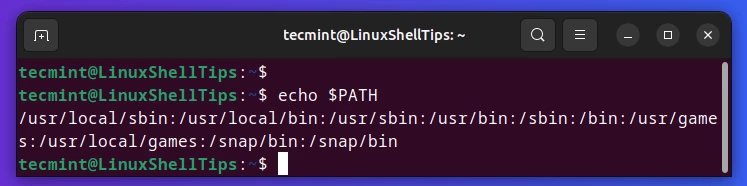
Добавление каталога в переменную PATH в Linux
Чтобы временно добавить каталог, например, /opt/sysadmin/scripts, вы можете выполнить следующую команду:
PATH=$PATH:/opt/sysadmin/scripts echo $PATH
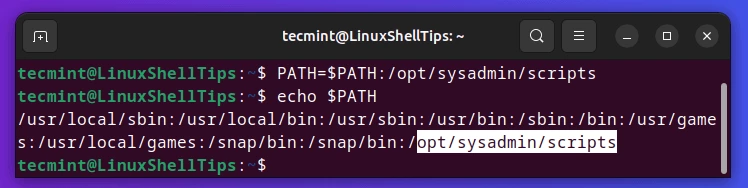
Один из способов постоянной установки переменной $PATH – это изменение конфигурационных файлов оболочки, таких как .bashrc или .bash_profile. Эти файлы выполняются каждый раз, когда вы начинаете новую сессию оболочки.
nano ~/.bashrc
Найдите строку, начинающуюся с export PATH=, и измените ее, чтобы включить каталоги, которые вы хотите добавить в переменную $PATH. Отделите каждый каталог двоеточием (:).
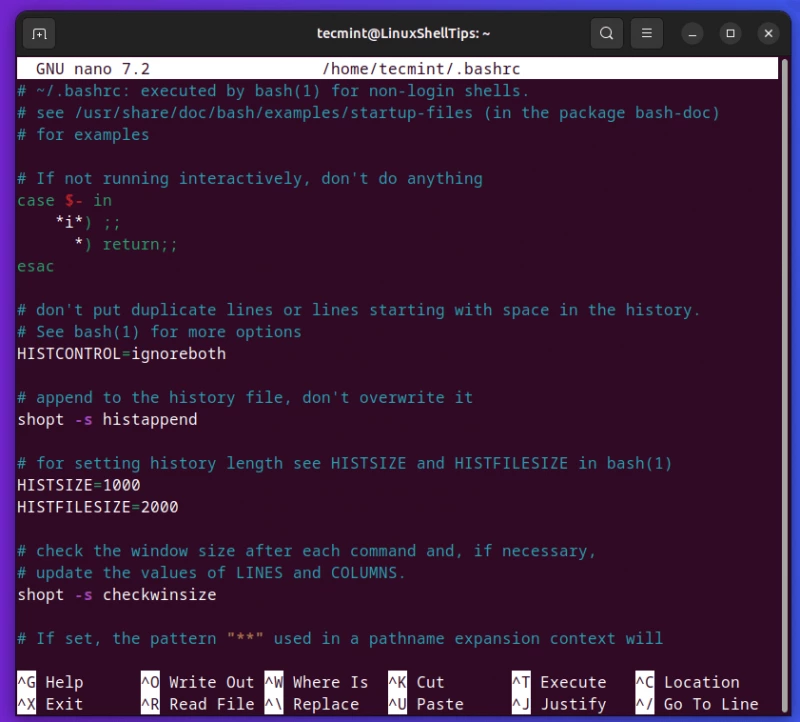
Если вы не можете найти эту строку, вы можете добавить ее вручную внутри файла внизу страницы. В качестве примера я добавляю путь к директории /opt/sysadmin/scripts в PATH с помощью команды, приведенной ниже:
export PATH="$PATH: /opt/sysadmin/scripts"
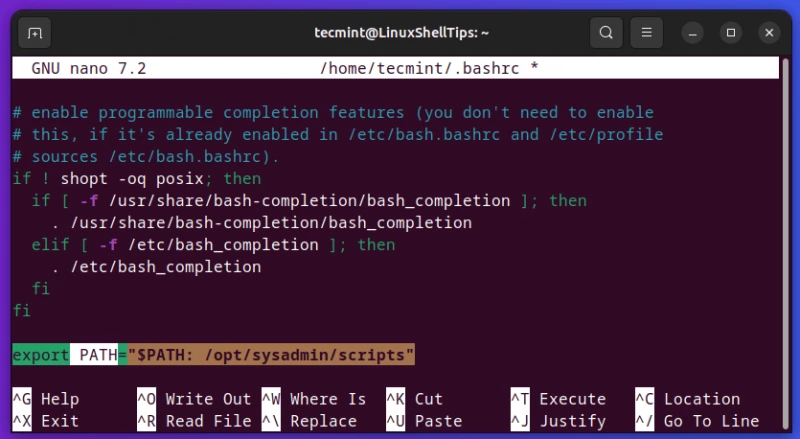
Чтобы применить изменения, либо откройте новый терминал, либо выполните следующую команду:
source ~/.bashrc
Примечание: Приведенный выше метод работает только для учетных записей пользователей.
Постоянная установка $PATH для всех пользователей
Чтобы навсегда установить системный PATH для всех пользователей системы, добавьте следующие строки в конец файла /etc/profile. В некоторых дистрибутивах Linux можно также использовать файл /etc/bash.bashrc (если он существует), но он должен быть расположен в /etc/profile, чтобы изменения в нем работали.
PATH="$PATH:/opt/sysadmin/scripts" export $PATH
Альтернативно, вместо внесения изменений непосредственно в /etc/profile (что не рекомендуется), можно создать скрипт (заканчивающийся расширением .sh) в каталоге /etc/profile.d (если он существует) и внести изменения в этот скрипт.
sudo vim /etc/profile.d/set_system_path.sh
Добавьте в него следующую строку:
export PATH="$PATH:/opt/sysadmin/scripts"
Затем перейдите по ссылке ~/.bashrc или /etc/profile или /etc/bash.bashrc (в зависимости от того, что вы использовали), чтобы изменения вступили в силу.
source ~/.bashrc OR source /etc/profile OR source /etc/bash.bashrc
Тогда подтвердите, что ваш PATH был установлен правильно:
echo $PATH /usr/local/sbin:/usr/local/bin:/usr/sbin:/usr/bin:/sbin:/bin:/usr/games:/usr/local/games:/opt/sysadmin/scripts:/opt/sysadmin/scripts
Установка переменной PATH в файле /etc/environment
Другой способ постоянной установки переменной $PATH – это использование файлов, специфичных для среды. Два распространенных файла, используемых для этой цели – /etc/environment и /etc/profile.d/.
sudo nano /etc/environment
Следующим шагом найдите строку, начинающуюся с "PATH=", и добавьте каталоги, которые вы хотите включить, разделив их двоеточиями :.
PATH="/opt/sysadmin/scripts:/usr/local/sbin:/usr/local/bin:/usr/sbin:/usr/bin:/>
Для применения изменений перезагрузите систему или выполните следующую команду:
source /etc/environment
После внесения изменений в переменную $PATH важно убедиться, что изменения вступили в силу.
echo $PATH
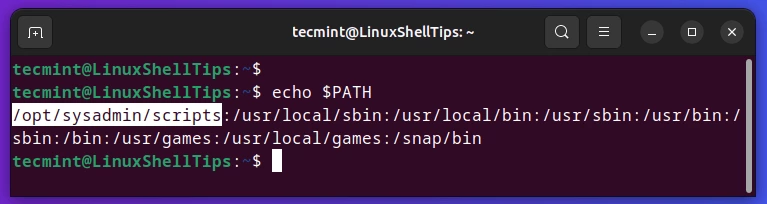
В результате появится обновленная переменная $PATH, включая добавленные вами каталоги. Убедитесь, что нужные каталоги теперь являются частью переменной $PATH.
Вывод
Если вам надоело устанавливать $PATH каждый раз при входе в систему или перезагрузке компьютера, лучше установить ее на постоянной основе, используя пошаговые инструкции, представленные в данной статье.
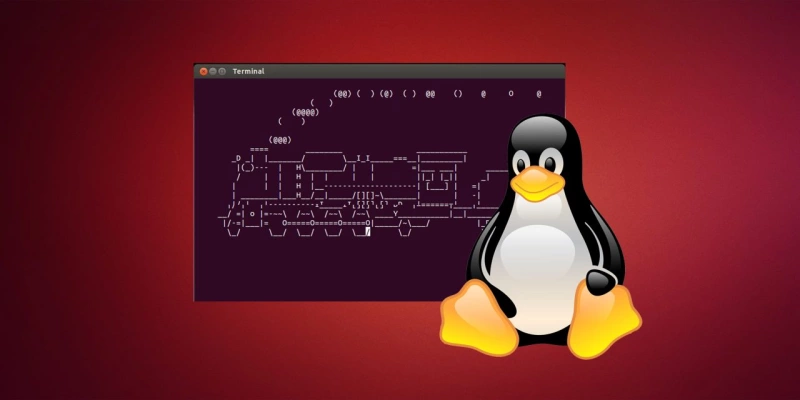




Комментарии (0)